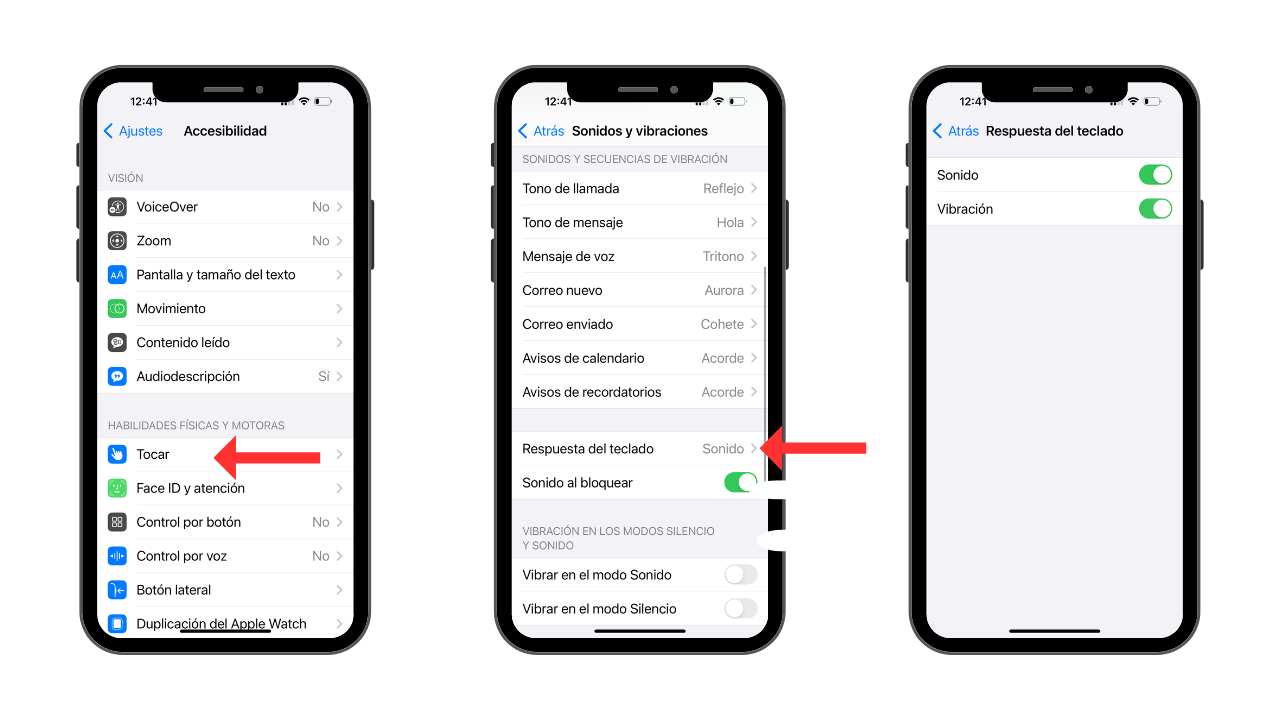Guía para utilizar la respuesta háptica en el iPhoneBlog Solucionix |
|
||||||
Guía para utilizar la respuesta háptica en el iPhone
La respuesta háptica en el iPhone hace que el dispositivo emita unas pequeñas vibraciones cuando realizamos acciones o interactuamos con él. ¿Quieres saber más sobre cómo utilizarla en el teclado de tu iPhone o en ciertas aplicaciones? Estas vibraciones sirven para mejorar la experiencia del usuario y también ofrecer información adicional. Algunos de los usos principales incluyen las notificaciones, el teclado háptico, la respuesta táctica en juegos o en el control de gesto y las funciones de accesibilidad. ¿Qué modelos incluyen la función de respuesta háptica?Aunque esta función está pensada para mejorar la usabilidad de los usuarios, no todos los modelos de iPhone la soportan. A continuación te mostramos una lista con los dispositivos en los que sí podrás configurar la respuesta háptica:
¿Cómo activar la respuesta háptica en el teclado de mi iPhone?La respuesta háptica para el teclado del iPhone viene desactivada de manera predeterminada. Ahora hablaremos de cómo activarla, pero antes vamos a ver un poco más en profundidad en qué consiste. La respuesta háptica del teclado utiliza el Taptic Engine para generar la sensación de “clic” o vibración cuando tocamos una letra o símbolo en nuestro teclado. Por tanto, no emite un sonido sino una vibración que solamente la persona que está sujetando el dispositivo puede notar. Para activar la respuesta háptica en el teclado del iPhone, sigue estos sencillos pasos:
Además de la opción de Vibración también podrás configurar la opción Sonido. Es importante destacar que estos dos ajustes funcionan de forma diferente. La opción de sonido funciona también con el botón del iPhone que nos permite activar o desactivar el sonido general del dispositivo, el que puede poner el iPhone en silencio. Este botón físico y esta opción no tienen la capacidad de activar y desactivar la vibración háptica y funciona de forma completamente independiente.
¿Cómo cambiar la velocidad de la respuesta háptica?Si quieres personalizar aún más la experiencia, es posible. Desde iOS 17 se puede configurar la velocidad de la respuesta háptica para conseguir una experiencia que se ajuste mucho más a nuestro gusto. Para ello, sigue estos pasos:
¿Cómo desactivar la respuesta háptica del sistema de mi iPhone?Además del teclado, existen muchas otras acciones que pueden utilizar la respuesta háptica en el sistema. Por ejemplo, cuando activamos la linternas, activamos o desactivamos el interruptor de configuración de algún ajuste, tomamos una fotografía, ponemos una alarma o estamos jugando a juegos. Si deseas desactivar esta función para no recibir respuestas tácticas al realizar todas estas acciones, entonces sigue estos pasos:
|
|||||||